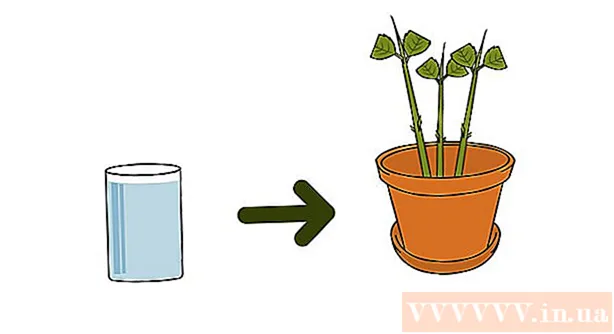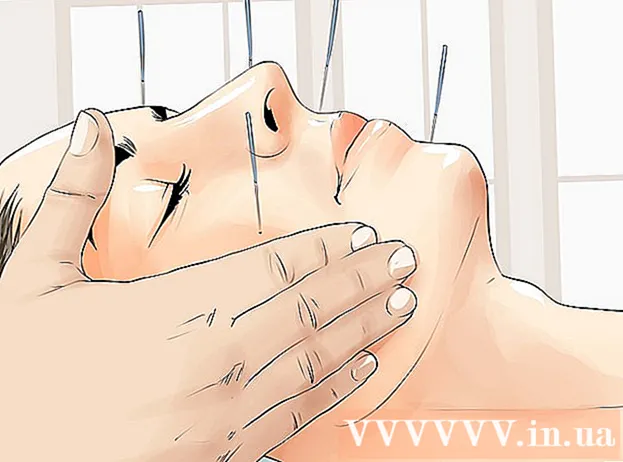Muallif:
Peter Berry
Yaratilish Sanasi:
20 Iyul 2021
Yangilanish Sanasi:
1 Iyul 2024

Tarkib
Minecraft - bu o'zingiz yoqtiradigan qiziqarli o'yin. Biroz vaqt o'tgach, ehtimol siz ozgina yolg'izlikni his qila boshlaysiz. Agar shunday bo'lsa, boshqa o'yinchilarni Minecraft o'yinlarini kashf qilish tajribangizni baham ko'rishga chaqirish vaqti keldi! Yaxshiyamki, ushbu o'yin boshqa o'yinchilar bilan osongina bog'lanish uchun mo'ljallangan.
Qadamlar
5-dan 1-usul: Multiplayer o'ynashga qo'shiling (PC / Mac-da)
O'ynash uchun server toping. Minecraft o'yinida Multiplayer o'yin rejimiga qo'shilish uchun siz ulanishni istagan serverni (serverni) qidirishingiz kerak. Minecraft o'yinida serverlar ro'yxatini ko'rib chiqa olmaysiz; buning o'rniga veb-brauzeringiz yordamida serverni qidirishingiz kerak. Serverlar ro'yxatiga ixtisoslashgan ko'plab veb-saytlar mavjud va ko'plab mashhur serverlar o'zlarining veb-saytlariga ega. Serverlarning eng katta ro'yxatiga kiritilgan ba'zi veb-saytlar:
- MinecraftServers.org
- MinecraftForum.net serverga kirish
- PlanetMinecraft.com serverga kirish

Serverning IP-manzilini qidiring. Kompyuter shunday manzilni qidiradi mc.wubcraft.com yoki 148.148.148.148. Ushbu manzil yozuvning oxiridagi portni o'z ichiga olishi mumkin :25565.
Qaysi server sizga mos kelishini hal qiling. Ko'pincha siz serverni tanlashda bir qator omillarga e'tibor berasiz. Turli xil serverlar butunlay boshqacha tajribaga ega bo'ladi va aksariyati siz o'qiy oladigan tavsifga ega. O'ynash uchun server tanlashdan oldin siz quyidagi muhim ma'lumotlarning ayrimlariga e'tibor berishingiz kerak:
- O'yin rejimi - standart Minecraft o'yinidan foydalanadigan serverlardan tashqari, shaxmat rejimini o'g'irlashdan tortib, rol o'ynash va boshqa bir nechta rejimlarga qadar barcha o'yin rejimlarini (o'yin rejimlari) o'z ichiga olgan ko'plab serverlar mavjud.
- Oq ro'yxat - Agar server oq ro'yxatdan foydalansa, faqat ro'yxatdan o'tgan o'yinchilar qabul qilinadi. Bu shuni anglatadiki, ulanish uchun server veb-saytida qayd yozuvini yaratishingiz kerak.
- Aholisi - bu hozirgi vaqtda o'yin o'ynayotgan odamlarning soni va maksimal o'yinchilar soni. E'tibor bering, bu odamlarning hammasi bilan o'yin o'ynamaysiz. Odatda ko'plab o'yinchilar bir nechta serverlar o'rtasida bo'linadi.
- PvP - Yoki "Player vs Player" deb yozilgan, ya'ni o'yinchilarga bir-biriga hujum qilish huquqi berilgan. Bu yangi boshlanuvchilar uchun qiyin server bo'lishi mumkin.
- Ish vaqti - bu sizning serveringiz qanchalik tez-tez onlayn va mavjud. Agar siz uzoq vaqt davomida onlayn o'yin o'ynashni xohlasangiz, Uptime stavkasi 95% va undan yuqori bo'lgan serverni qidirishingiz kerak.

Serverning IP-manzilini nusxalash. Serverga ulanish uchun sizga serverning IP-manzili kerak. Ushbu IP-manzilni serverlar ro'yxatida topishingiz mumkin. IP-manzillar odatda nuqta bilan ajratilgan harflar va / yoki raqamlardan iborat. Ajratib ko'ring va manzilni vaqtinchalik xotiraga nusxalash.
Server o'yin versiyasini tekshiring. Server odatda Minecraft o'yinining eski versiyasini ishlaydi, shuning uchun server vositalari yangi versiyaga yangilanishi uchun biroz vaqt ketadi. Server ishlaydigan Minecraft o'yin versiyasiga e'tibor bering.
Minecraft Launcher-ni ishga tushiring va o'yinni kerakli versiyaga o'rnating. Minecraft-ni o'ynashni boshlashdan oldin, Launcher-ni ishga tushiring va ekranning pastki o'ng burchagida ko'rsatilgan Minecraft o'yin versiyasiga e'tibor bering. Agar ushbu versiya server ishlayotgan versiyadan farq qilsa, to'g'ri versiyani yuklash uchun profilingizni tahrirlashingiz kerak bo'ladi.
- Pastki chap burchakda joylashgan "Profilni tahrirlash" tugmasini bosing.
- "Versiyadan foydalanish" ochiladigan menyusini bosing va serverga mos keladigan versiyani tanlang. O'zgarishlarni saqlash uchun Saqlash rejimini bosing.
- Server uchun maxsus yangi profil yaratishni o'ylab ko'ring. Agar siz turli xil versiyalarda ishlaydigan bir nechta serverlarga ulanayotganingizni aniqlasangiz, har bir server uchun maxsus profil yaratishingiz kerak bo'lishi mumkin. Bu ulanish jarayonini ancha soddalashtiradi.
Minecraft o'yinini ishga tushiring va "Multiplayer" tugmasini bosing. Bu Multiplayer menyusini ochadi.
"Server qo'shish" tugmasini bosing. Ushbu qadam Server ma'lumotlarini tahrirlash ekranini ochadi.
"Server manzili" maydoniga manzilni joylashtiring. "Server nomi" maydoniga ismni kiriting. Ismning qaysi turiga kirishingizdan qat'iy nazar, ammo aniq server nomlanishi uni keyinchalik aniqlashni osonlashtiradi.
- Server ma'lumotlarini saqlash uchun "Bajarildi" tugmasini bosing. Yangi qo'shilgan server o'yinlar ro'yxatida paydo bo'ladi.
- Agar server ko'rinmasa, server manzilini to'g'ri yozganingizni tekshiring.
Serverni tanlang va "Serverga qo'shilish" tugmasini bosing. Minecraft serverga ulanishga va dunyoni yuklashga harakat qiladi. Agar server boshqa versiyada ishlayapti degan xabarni ko'rsangiz, Profil menyusidan to'g'ri versiyani tanlaganingizni tekshiring.
O'yinni serverda o'ynashni boshlang. Ko'pgina serverlarda siz kutib olish joyida paydo bo'lasiz. Bu erda siz o'yin qoidalari va server ko'rsatmalarini va boshqa o'yinchilarga qanday qo'shilish haqida batafsil ma'lumotni ko'rishingiz mumkin.
- Ommaviy serverda o'yin o'ynayotganda, boshqalarning ijodini yo'q qilmasligingizga ishonch hosil qiling. Qo'pol munosabatda bo'lishdan tashqari, siz eng tinch serverlarning taqiqlangan ro'yxatiga osongina kirishingiz mumkin.
- Server qoidalariga rioya qiling. Minecraft o'yini barchaga bir xil qoidalarga amal qilganida yoqimli tajriba keltiradi. Har bir server turli xil qoidalarga ega, shuning uchun xush kelibsiz hududi haqidagi ma'lumotlarni diqqat bilan o'qing va server veb-saytini diqqat bilan ko'rib chiqing.
Boshqa o'yinchilar bilan suhbatlashish uchun T tugmachasini bosing. Ushbu qadam sizning xabaringizni yozishingiz uchun suhbat oynasini ochishda yordam beradi. Yodingizda bo'lsinki, siz jamoat serverida o'yin o'ynab, begona odamlar bilan suhbatlashyapsiz, shuning uchun shaxsiy ma'lumotlaringizni oshkor qilmang. reklama
5-dan 2-usul: Multiplayer o'ynashga qo'shiling (Pocket versiyasida)
Qurilmangizdagi veb-brauzerni oching. Minecraft PE serveriga ulanish orqali siz boshqalar bilan Minecraft PE o'yinini o'ynashingiz mumkin. Ushbu serverlarni topish uchun veb-brauzer dasturidan foydalanishingiz kerak. Ushbu serverlar o'yinchilarga har doim boshqacha tajriba berish uchun har xil o'yin rejimlari va rejimlarini o'z ichiga oladi. U erda ko'plab mashhur veb-saytlar mavjud, masalan:
- Minecraftpocket-servers.com
- MCPEstats.com
- MCPEhub.com/servers
- MCPEuniverse.com/pocketmine/
Server xususiyatlarini solishtiring. Ko'pgina serverlar ro'yxati saytlari har bir server, shu jumladan mavjud o'yin usullari, ulangan o'yinchilar soni, server joylashgan joylar va boshqa ko'p narsalar haqida batafsil ma'lumot beradi. O'yin ehtiyojlariga mos keladigan serverni topish uchun ushbu ma'lumotni ko'rib chiqing.
- Server ishlaydigan o'yin versiyasiga e'tibor bering. Minecraft Pocket Edition sizga o'yinning boshqa versiyalariga o'tishga imkon bermaydi, shuning uchun siz faqat o'zingiz o'rnatgan to'g'ri versiyada ishlaydigan serverlarga ulanishingiz mumkin. Ko'pgina serverlar chiqarilganidan keyin 24 soat ichida eng so'nggi versiyaga yangilanadi.
Server manzili va port raqamiga e'tibor bering. Server manzili ko'plab harflar va / yoki nuqta bilan ajratilgan raqamlardan iborat. Port raqami manzildan ikki nuqta bilan ajratilgan (:).
Minecraft PE o'yinini oching va "Play" tugmasini bosing. Ushbu qadam sizning dunyo ro'yxatingizni ochadi.
"O'zgartirish" tugmasini bosing. Ushbu tugma yuqori o'ng burchakda joylashgan.
"Tashqi" tugmachasini bosing va "Server qo'shish" tugmasini bosing. Ushbu qadam sizga server haqida ma'lumot kiritishda yordam beradi.
Server ma'lumotlarini taqdim etadigan katakchalarni to'ldiring. Siz barcha katakchalarni to'ldirishingiz kerak va uni ro'yxatingizga qo'shish uchun "Server qo'shish" tugmasini bosing.
- Server nomi - Siz bu erda hamma narsani yozishingiz mumkin. Xost nomini terish keyinchalik uni aniqlashni osonlashtiradi.
- Manzil - ushbu katakka IP manzilini kiriting.
- Port - bu erda port raqamini kiriting. Port raqami - bu keyin paydo bo'lgan raqam : server manzilida.
Yangi qo'shilgan serverga ulanish uchun bosing. O'yin serverga ulanishga harakat qiladi. Muvaffaqiyatli ulanishdan so'ng siz serverni kutib olish maydonida paydo bo'lasiz.
- Agar siz ulana olmasangiz, unda bir nechta sabablar mavjud: Siz server to'lganida ulana olmaysiz va ushbu muammo haqida xabar olmaysiz. Bundan tashqari, server oflayn rejimida ulana olmaysiz. Bundan tashqari, sizning ismingiz ilgari ulangan boshqa o'yinchi nomiga mos keladigan holatda ulana olmaysiz.
- O'yin ichidagi ismingizni Minecraft PE asosiy menyusining Sozlamalar bo'limidan o'zgartirishingiz mumkin.
Agar kerak bo'lsa, serverda o'ynash uchun ro'yxatdan o'ting. Ba'zi serverlar siz o'ynashni yoki o'yinda foyda ko'rishni boshlashdan oldin ro'yxatdan o'tishingizni talab qiladi. Elektron pochta manzilingizni serverga ro'yxatdan o'tkazish uchun ekrandagi amallarni bajaring. Elektron pochta manzilingizga yuborilgan tasdiqlash xabarini ochishingiz kerak. reklama
5-dan 3-usul: Mahalliy tarmoq (LAN) da o'yin o'ynash
Barcha kompyuterlarning bir xil mahalliy tarmoqqa ulanganligiga ishonch hosil qiling. Minecraft o'yini, agar barcha o'yinchilar bir xil mahalliy tarmoqqa ulangan bo'lsa, osongina Multiplayer o'yinlarini boshlashga imkon beradi.
- Agar siz uyda bo'lsangiz, barcha kompyuterlar bir xil mahalliy tarmoqqa ulangan bo'lishi ehtimoli katta. Ish yoki maktab sharoitida ishlar biroz murakkablashishi mumkin. Mahalliy tarmoqni qanday o'rnatishni bilish uchun shu erni bosing.
- Bir nechta uzoq kompyuterlarni bitta tarmoqqa ulash uchun siz virtual xususiy tarmoqdan (VPN) foydalanishingiz mumkin. Buning yordamida server yaratmasdan turli joylardan do'stlarni olib kelish mumkin. Siz o'zingiz va do'stlaringiz uchun virtual xususiy tarmoqni qanday o'rnatishni o'zingiz o'rganishingiz mumkin.
Barcha o'yinchilar Minecraft-ning bir xil versiyasida ishlayotganligiga ishonch hosil qiling. O'yinga ulanish uchun hamma Minecraft-ning bir xil versiyasini o'ynashi kerak. O'yinni qaysi kompyuter boshlashini hal qiling, so'ngra barcha kompyuterlardagi profil muharriri yordamida versiyasini moslashtiring.
- Minecraft Launcher-ni ishga tushiring va Profilni tahrirlash tugmachasini bosing.
- "Versiyadan foydalanish" ochiladigan menyusidan to'g'ri versiyani tanlang.
O'yinni kompyuterlardan birida boshlang. Ushbu kompyuter "xost", odatda eng kuchli konfiguratsiyaga ega kompyuter hisoblanadi. O'zingizning olamlaringizdan birini bitta kompyuterda bitta pleyer rejimida yuklang.
Pause menyusini ochish uchun Escape tugmachasini bosing. Dunyo yuklangandan so'ng, siz pauza menyusi orqali mahalliy tarmoqdagi har bir kishiga o'yinni ochishingiz mumkin.
Bosing LAN uchun oching. Bu tarmoqni sozlash jarayonini boshlaydi va yangi menyu paydo bo'ladi.
Ko'p o'yinchi o'yin parametrlarini sozlang. Sizga omon qolish (Survival), sarguzasht (Adventure) va ijodkorlik (Creative) o'yin rejimlarini tanlash, shuningdek cheat kodlarini (cheat code) yoqish yoki o'chirish imkoniyati beriladi. Variantlar o'rtasida o'tish uchun tugmachalarni bosing.
Bosing LAN World dasturini ishga tushiring ko'p o'yinchi o'yinini boshlash uchun. Endi mahalliy tarmoqdagi boshqa kompyuterlar ushbu o'yinga ulanishi kerak.
Ikkinchi kompyuterda Minecraft o'yinini oching. Kompyuterning tarmoqqa ulanganligiga va asosiy kompyuter ishlayotgan Minecraft-ning bir xil versiyasida ishlayotganligiga ishonch hosil qiling.
Tugmani bosing Ko'p o'yinchi Minecraft o'yinining asosiy menyusida. Minecraft tarmog'ingizni har qanday faol o'yinlar uchun tekshiradi. Asosiy kompyuterning Minecraft o'yini odatda ro'yxatda paydo bo'ladi.
- Hech qanday o'yin ko'rinmasa, tugmani bosing To'g'ridan-to'g'ri ulanish va asosiy kompyuterning mahalliy IP-manzilini kiriting.Asosiy kompyuterning IP-manzilini topish haqida aniq ma'lumot uchun bu erni bosing.
O'yinni tanlang va bosing Serverga qo'shiling. Sizning ekraningiz ko'rsatiladi LAN dunyosi o'yin nomidan yuqorida. Tanlaganingizdan va qo'shilgandan so'ng, dunyo yuklanadi va siz o'ynashni boshlashingiz mumkin.
Uy egasi barcha o'yinchilarni teleportatsiya qilsin. Hamma qo'shilgandan so'ng, ular o'zlarini uy egasidan uzoqda topishlari mumkin, ayniqsa, odam o'yinning bir nechta joylarini o'rganib chiqqanligi sababli. Uy egasi bir zumda har bir o'yinchini teleportatsiya qilishi mumkin, shunda hamma birgalikda o'yin o'ynashi mumkin.
- Asosiy kompyuterda T-ni bosib, suhbat oynasini oching, so'ngra yozing / tp O'yinchilarni nomlangNameHost va Enter tugmasini bosing. Ushbu qadam nomlangan o'yinchini teleportatsiya qilishga yordam beradi O'yinchilarni nomlang mezbonga yaqin. Ushbu qadamni boshqa o'yinchilar uchun takrorlang.
- Har bir o'yinchining yangi joylashuvingizdagi karavotda dam olishiga ishonch hosil qiling. Bu ular o'lib qolsa, u erda paydo bo'lishini ta'minlaydi.
5-dan 4-usul: Do'stlar uchun server yaratish
Minecraft server fayllarini server sifatida xizmat qiladigan kompyuterga yuklab oling. Minecraft serverini yaratish siz va do'stlaringiz uchun istalgan vaqtda o'yin o'ynash uchun barqaror dunyoni ta'minlaydi. Server faqat sizning do'stlaringiz qo'shilishi mumkin bo'lgan shaxsiy bo'ladi va siz modlarni o'rnatishingiz mumkin. Biroq, siz doimo yoqilgan va doimiy ravishda tarmoqqa ulangan kompyuterga ega bo'lishingiz kerak.
- Minecraft server fayllari barchasi bepul va ularni yuklab olish mumkin. Yuklash.
- Ushbu bo'limda Windows serverini tezkor sozlash haqida ma'lumot beriladi. Linux yoki OS X da qanday qilib server yaratishni yoki Windows-da serverni qo'lda yaratishni o'zingiz o'rganishingiz mumkin.
Serveringiz uchun katalog yarating. Minecraft serveri barcha kerakli fayllarni o'z ichiga olgan katalogga o'rnatadi. Ish stolida yoki boshqa osongina kirish mumkin bo'lgan joyda papka yarating va unga "Minecraft Server" yoki shunga o'xshash narsalarni nomlang. Fayllarni ushbu katalogga nusxalash.
Server dasturini ishga tushiring. Jildingizda ko'plab yaratilgan fayllarni ko'rasiz, shundan so'ng dastur avtomatik ravishda yopiladi. Bu ko'pincha shunday bo'ladi.
Ochiq .. Ushbu faylni Minecraft Server katalogida topishingiz mumkin.
Tahrirlash.Fort. O'zgarishlaringizni faylga saqlang va yoping. Ushbu qadamni bajarib, Minecraft Server dasturi uchun shartlarni qabul qiling.
Server dasturini qayta ishga tushiring. Agar Windows xavfsizlik devori oynasi paydo bo'lsa, Kirish uchun ruxsat berish tugmasini bosing. Minecraft Server maydonida ko'proq fayllar yaratiladi. Endi server oynasini yoping, chunki siz biroz ko'proq o'zgarishlar kiritasiz.
Faylni o'ng tugmasini bosing.va "bilan ochish" -ni tanlang. Dasturlar ro'yxatida bloknotni qidiring. Ushbu qadam sizga o'zgartirish kiritishingiz uchun serverning maxsus faylini ochadi.
Qidirmoq .. Tahrirlash. Ushbu qadam oq ro'yxatni (oq ro'yxat) yoqishga yordam beradi, bu tasdiqlangan futbolchilar ro'yxatini anglatadi. Boshqalar sizning serveringizga ulana olmaydi, ya'ni bu sizga va do'stlaringizga bag'ishlangan server.
- Sizga boshqa ba'zi o'yin parametrlarini o'zgartirishga ruxsat beriladi, ammo hozircha faylni saqlang va yoping.
Serverni ishga tushiring va o'yinchilarni oq ro'yxatiga qo'shing. Do'stlaringizning Minecraft pleyerlari nomlarini to'plang va oq ro'yxatni navbat bilan quyidagi buyruq bilan bajaring: oq ro'yxatni qo'shish O'yinchilarni nomlang.
Boshqalar ulanishi uchun 25565-sonli portni oldinga yo'naltiring. Sizning serveringiz asosan ishlaydi va sizning do'stlaringiz oq ro'yxatga kiritilgan. Endi siz serverga ulanishi va o'yinga kirishi uchun yo'riqnoma (yo'riqnoma) ni sozlashingiz kerak. Buning uchun portni yo'naltirish kerak.
- Routeringizning maxsus dvigateliga kiring. Odatda veb-brauzeringizdan ushbu bo'limga manzilni yozib osongina kirishingiz mumkin 192.168.1.1, 192.168.0.1, yoki 192.168.2.1. Ushbu manzil yo'riqnoma modeliga qarab farq qilishi mumkin.
- Siz yo'riqnoma administratorining foydalanuvchi nomi va parolini kiritishingiz kerak. Agar siz hech qachon o'zgartirmagan bo'lsangiz, yo'riqnoma hujjatlarini ko'ring.
- Routerni sozlash sahifasining Port Forwarding bo'limini oching. Bu kengaytirilgan yoki administrator bo'limida bo'lishi mumkin.
- Server kompyuterining ichki IP-manzilidan foydalanib yangi qoida yarating. Ham TCP, ham UDP uchun oldinga port 25565.
- Portlarni qanday ochish haqida ko'proq ma'lumot olish uchun shu yerni bosing.
Server kompyuterida Google-ni oching va yozing.mening ipim. Qidiruv natijalari ustida sizning kompyuteringizning umumiy IP-manzili ko'rsatiladi. Ushbu manzilni nusxalash yoki yozib olish. Do'stlaringizga serverga ulanishda foydalanish uchun manzil bering.
- Eslatma: Agar sizda dinamik IP-manzil bo'lsa (bu odatda sodir bo'ladi), sizning IP-manzilingiz vaqti-vaqti bilan o'zgarib turadi. Agar shunday bo'lsa, ular qayta ulanishi uchun do'stingizga yangi IP-manzil berishingiz kerak. Siz kelajakda dinamik DNS-ni sozlash orqali buni qilishdan qochishingiz mumkin. Shunga ko'ra, siz domen nomini yozgan foydalanuvchilarni dinamik IP-manzilga avtomatik ravishda yuboradigan xizmat bilan premium hisob qaydnomasini o'rnatasiz.
O'zingizning serveringizga ulaning. Sizning serveringiz onlayn, oq ro'yxatingiz tayyor va sizning portlaringiz yo'naltiriladi. Endi do'stlaringiz siz taqdim etgan IP-manzil yordamida serverga ulanishi mumkin, ammo siz boshqa IP-manzildan foydalanishingiz kerak.
- Minecraft o'yinida Multiplayer menyusini oching. Sizning o'yiningiz odatda ro'yxatda paydo bo'ladi, ammo agar ko'rmasangiz, "Server qo'shish" tugmachasini bosishingiz kerak. Agar siz server kompyuterida o'yin o'ynayotgan bo'lsangiz, yozishingiz kerak 127.0.0.1. Agar siz o'sha tarmoqdagi boshqa kompyuterda o'yin o'ynayotgan bo'lsangiz, serverning ichki IP-manzilini kiriting (portni yo'naltirish uchun foydalangan manzilingiz). Agar siz boshqa tarmoqdagi kompyuterdan foydalanayotgan bo'lsangiz, serverning umumiy IP-manzilini kiritishingiz kerak bo'ladi.
5-ning 5-usuli: O'yinni split ekran rejimida o'ynang (Xbox / PlayStation-da)
HDTV-da o'yin o'ynayotganingizga ishonch hosil qiling. Splitscreen-dan foydalanish uchun 720p yoki undan yuqori aniqlikdagi monitorda o'yin o'ynash kerak, ya'ni HDTV va HDMI yoki Component kabeli talab qilinadi.
Yangi olamlarni yarating yoki mavjud bo'lgan olamlarni yuklab oling. Siz o'yinni bo'linadigan har qanday dunyoda bo'lingan ekran rejimida o'ynashingiz mumkin. "Onlayn o'yin" katakchasini olib tashlang.
Matbuot.▷
BOSHLASHikkinchi tutqichda. Ushbu qadam tizimga kirish oynasini ochadi.
Ikkinchi o'yinchi uchun profillarni tanlash. Agar sizda hali ikkinchi futbolchi uchun profilingiz bo'lmasa, o'yinni o'ynashni boshlashdan oldin profil yaratishingiz kerak.
Boshqa o'yinchilar uchun yuqoridagi amallarni takrorlang. Xuddi shu ekrandagi o'yin rejimi to'rtta o'yinchini qo'llab-quvvatlaydi. reklama
Maslahat
- Agar boshqa o'yinchilar noto'g'ri o'yin o'ynashayotganini aniqlasangiz, ulardan ushbu uslubda o'ynashni to'xtatishni yoki boshqa serverdan chiqib ketishni so'rab murojaat qilishingiz mumkin. Aksariyat ommaviy serverlarda moderator o'yinni to'xtatadigan, boshqalarni bezovta qiladigan yoki ishi buzilgan har qanday kishini kuzatib boradi. Xususiy serverda odatda faqat do'stlar kabi ishonchli odamlar taklif qilinadi, shuning uchun yuzaga kelgan muammolarni birgalikda hal qilishingiz mumkin.
- Spoylerlardan qochishga harakat qiling. Boshqalarning asarlarini yoqtirishidan boshqa sababsiz yo'q qilishni yaxshi ko'radigan futbolchilar bor. Agar siz o'zingizni ushbu bolalar bilan to'la serverda topsangiz, eng yaxshisi ketish kerak.
- Ammo, agar siz boshqa raqiblarni xafa qilish kabi buzg'unchi his-tuyg'ularni keltirib chiqarishni va boshdan kechirishni yaxshi ko'rsangiz, PVP Raid serverida o'yin o'ynashingiz kerak. Sizni xohlaganingizcha vayronagarchilikka uchratasiz, shuningdek ehtiyot bo'ling, chunki boshqa o'yinchilar qasos olishlari mumkin!
- Ba'zi serverlarda odatiy rejimda Single Player-ga kira olmaydigan qo'shimcha o'yin-kulgi uchun plaginlar mavjud. Buzilishga qarshi plaginlar haqida ko'proq ma'lumot olish uchun quyidagi "Ogohlantirishlar" bo'limiga qarang.
- Mijozingizda foydalanadigan ba'zi bir modlar Multiplayer serverlarida ham ishlaydi.Ushbu modning ishlashini yoki ishlamasligini Multiplayer rejimida sinab ko'rish orqali bilib olasiz.
- Ba'zi serverlar o'ynash uchun to'g'ri tarkibga ko'ra nomlanadi. Masalan, PVP - bu Player va Player kabi ko'plab boshqa serverlar mavjud, ular Free Building, Role Playing (Roleplay), Endless va boshqalar. . Siz uchun juda ko'p imkoniyatlar mavjud!
Ogohlantirish
- Umumiy Multiplayer serverlariga kirishda tavakkal qiling. Shartlarni diqqat bilan o'qing, moderatorlar (moderatorlar) va ma'murlar bilan (administrator) qanday bog'lanishni biling, shuningdek ba'zi serverlar haqidagi sharhlarni (agar mavjud bo'lsa) ko'ring oldin o'yinga kiring.
- TMI va X-Ray kabi ba'zi modlar Multiplayer serverlarida tasdiqlanmaydi. Buning sababi shundaki, ushbu tweaks ob'ektlarni aldashga yoki resurslardan adolatsiz foydalanish huquqiga ega bo'lishga imkon beradi. Agar ushbu tuzatishlardan foydalanganingiz aniqlansa, sizni haydashadi va taqiqlanganidan ham yomoni.
- Siz har safar notanish futbolchilar bilan aloqada bo'lganingizda, harom o'ynashni yoki qo'rqitishni yoqtiradigan odamga duch kelish xavfi doimo mavjud. Agar shunday bo'ladigan bo'lsa, chidamang. Siz moderator bilan bog'lanib, yordam so'rashingiz va muammo hal bo'lguncha yomon odamlardan uzoq turishingiz mumkin. Afsuski, bunday xatti-harakatlar Minecraft o'yinlarida juda tez-tez uchraydi, shuning uchun o'yinda bo'lganingizda bunga yo'l qo'ymaslik uchun g'azab va spam bilan kurashish uchun yaratilgan ko'plab plaginlar mavjud. o'ynash. Ushbu qo'shimchalar, agar qo'llanilsa, endi ixtiyoriy emas. Ulardan qanday foydalanishni bilish uchun siz server shartlari, shartlari va shartlarini o'qishingiz kerak.